|
|
埋め縫いステッチタイプ>プログラムスプリットを使用し、針落ちがパターンの繰り返しを形成する装飾的な埋め込みステッチを作成します。右クリックで設定します。 |
|
|
アウトラインステッチタイプ>プログラムスプリットを使用し、装飾的な針落ちパターンに一定幅のボーダーやコラムを作成します。右クリックで設定します。 |
|
|
埋め縫いステッチタイプ>プログラムスプリットを使用し、針落ちがパターンの繰り返しを形成する装飾的な埋め込みステッチを作成します。右クリックで設定します。 |
|
|
アウトラインステッチタイプ>プログラムスプリットを使用し、装飾的な針落ちパターンに一定幅のボーダーやコラムを作成します。右クリックで設定します。 |
プログラムスプリットは、様々なオブジェクトに適用することができます。効果を適用する前でも、後からでも設定を調整できます。プログラムスプリットパターンのライブラリから選択します。
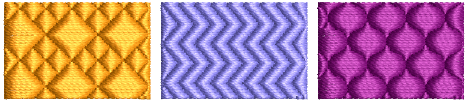
メモ プログラムスプリットを使用してオブジェクトを作成する場合は、ステッチ角度のデジタイズに注意が必要です。ステッチの列がパターンラインと平行な場合、それらはほとんど交差しないためパターンがうまく現れません。パターンには45度のステッチ角度が適しています。
1プログラムスプリットアイコンをクリックします。プログラムスプリットは現在の設定を基に新しい/選択したオブジェクトに適用されます。
2プログラムスプリットアイコンを右クリックし、オブジェクトプロパティにアクセスします。
3ドロップリストからパターンを選択します。または矢印ボタンをクリックして、パターンライブラリを開きます。
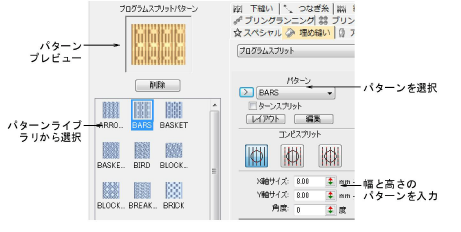
4サイズX/Yフィールドでパターンのサイズを調整します。倍率ロックは縦横比を固定します。角度設定で形状内のパターンの方向を決めます。

参考 タタミパターンはカーブした埋め縫いと組み合わせて、ユニークな効果を作成することができます。